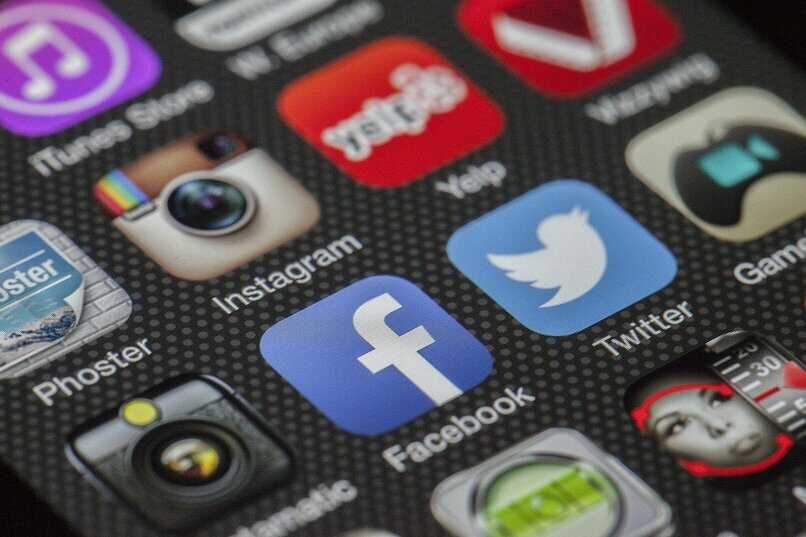احفظ جميع صورك على Facebook عن طريق إرسالها إلى صور Google
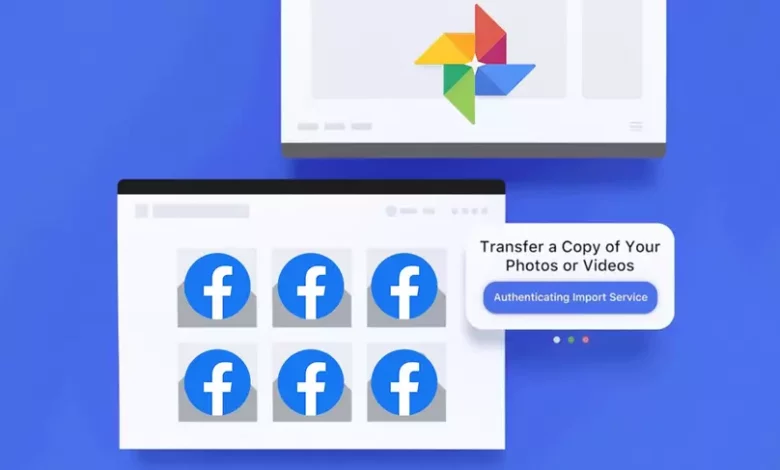
سواء كنت مستخدمًا نشطًا بشكل هائل على Facebook أو شخصًا بالكاد يمر عبر الشبكة الاجتماعية ، فمن المحتمل أن يكون لديك الصورة الفردية (والفيديو) التي تم تحميلها إلى ملف التعريف الخاص بك والتي ترغب في الاحتفاظ بها والاحتفاظ بها في مكان أفضل. إذا كانت هذه هي الحالة ، ولا تريد أن تذهب ، واحدًا تلو الآخر ، لتنزيل الصور من ألبوماتك ، فهناك طريقة لنقل كل ما لديك في معرض الصور الخاص بك من النظام الأساسي المذكور إلى صور Google. وسوف نشرح كيف يتم ذلك.
Facebook ، الشبكة الاجتماعية بامتياز
على الرغم من حقيقة أن Facebook فقد زخمه في الآونة الأخيرة ، إلا أنه لا يزال الشبكة الاجتماعية المرجعية للكثيرين. تم تشكيل شبكة Mark Zuberger العظيمة في ذلك الوقت كمكان للاجتماع والاتصالات حول الكوكب بأسره ، ومن النادر اليوم من ليس لديه حساب على تلك المنصة – أو على الأقل لديه حساب.
بين مشاكلها في التعامل مع الخصوصية ووصول شبكات التواصل الاجتماعي الأخرى ، كما قلنا ، تراجعت السرعة كثيرًا ، ولكن حتى لو لم تعد تدخل بجدية كما كان من قبل وتفضل المشي بشكل أفضل على Instagram أو TikTok ، فتأكد من ذلك في ملفك الشخصي ، يحتفظون بمجموعة جيدة من الصور التي ترغب في امتلاكها (ولا تخسرها إذا كنت تفكر في إلغاء الاشتراك في وقت ما).

لهذا الغرض ، أنشأت الشركة أداة جديدة تسمح لمستخدمي Facebook بنقل صورهم ومقاطع الفيديو الخاصة بهم مباشرة إلى خدمات التخزين الأخرى ، بدءًا من صور Google. في المستقبل ، ستتوفر المزيد من الخيارات ، ولكن للبدء ، فضلت النظام الأساسي تقديم مسار نقل واحد فقط والتوسع مع بدائل أخرى لاحقًا.
كيفية نقل الصور ومقاطع الفيديو من Facebook إلى صور Google
الخطوات التي يجب اتباعها لنقل جميع الصور ومقاطع الفيديو الخاصة بك من مكان إلى آخر بسيطة للغاية ولا تتطلب سوى بضع نقرات. هدف.
عبر جهاز الكمبيوتر (مع إصدار متصفح الويب):
- انتقل إلى ملفك الشخصي على Facebook وبمجرد دخولك ، انقر فوق السهم الموجود في الزاوية اليمنى العليا.
- في القائمة المنسدلة اختر “إعدادات”.
- في العمود الأيمن ، حدد ” معلومات Facebook الخاصة بك “.
- سترى أن الخيار الثاني الذي يظهر هو “نقل نسخة من الصور أو مقاطع الفيديو الخاصة بك”. انقر.
- سيكون عليك إدخال كلمة مرور Facebook الخاصة بك مرة أخرى.
- سترى زرًا أزرق مع قائمة منسدلة تعرض ” صور Google “. حدده.
- اختر ما تريد نقله (صور أو مقاطع فيديو – سيتعين عليك القيام بواحد أولاً ثم آخر-) وانقر على زر “التالي” الأزرق.
- سيكون عليك إدخال Google باستخدام بيانات الاعتماد الخاصة بك.
- ستظهر رسالة تطلب إذنًا من Facebook. انقر فوق “سماح”.
- ستظهر على الشاشة رسالة جديدة تؤكد عملية الإذن. انقر فوق “السماح” مرة أخرى.
- ستعود إلى شاشة النقطة 6. الآن عليك فقط النقر فوق “تأكيد النقل” لبدء العملية.
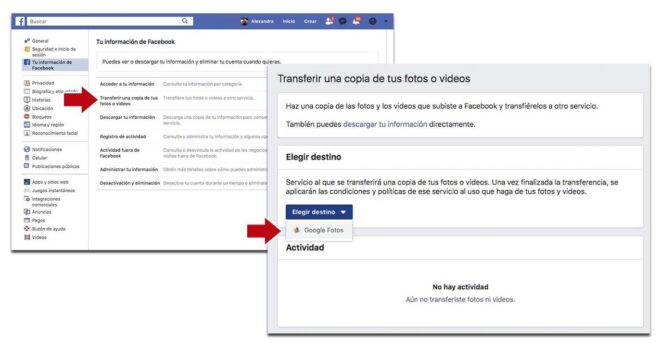
بمجرد اكتمال النقل ، سترى إشعارًا على Facebook وستتلقى إشعارًا بالبريد الإلكتروني.
من خلال تطبيق Facebook للجوال (Android و iOS):
- أدخل تطبيق Facebook واضغط على الخطوط الثلاثة في الزاوية اليمنى السفلية.
- ابحث عن “الإعدادات” (قم بالتمرير لأسفل الشاشة) وقم بالوصول.
- قم بالتمرير لأسفل حتى ترى قسم معلومات Facebook الخاصة بك . بداخله ، أحد الخيارات هو ” نقل نسخة من الصور أو مقاطع الفيديو الخاصة بك “. اضغط عليها.
- سيكون عليك إعادة إدخال كلمة المرور الخاصة بك. اضغط على “متابعة”.
- في القائمة المنسدلة “اختيار الوجهة” ، حدد صور Google.
- اختر ما تريد نقله في القائمة المنسدلة التالية التي ستظهر: صورك أو مقاطع الفيديو الخاصة بك (عليك القيام بأحدهما أولاً ثم الآخر). اضغط على زر “التالي” الأزرق.
- سيكون عليك إدخال بيانات Google الخاصة بك.
- سيتعين عليك منح Facebook إذنًا للوصول إلى مكتبة صور Google. اضغط على “سماح” – قد تظهر رسالة تأكيد ثانية ؛ إذا كان الأمر كذلك ، فانقر على “سماح” مرة أخرى.
- ستعود إلى الشاشة في النقطة 5. الآن عليك فقط النقر فوق “تأكيد النقل” لبدء العملية.
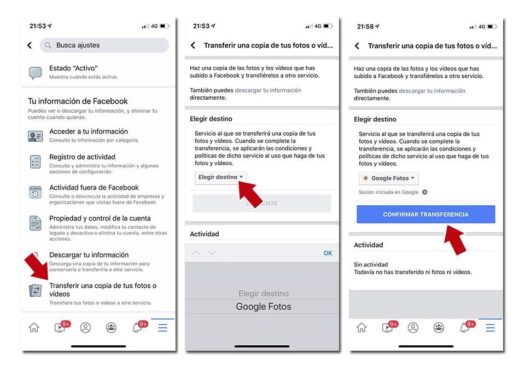
كما هو الحال مع سطح المكتب ، ستتلقى إشعارًا على Facebook وآخر عبر البريد الإلكتروني عند اكتمال النقل.